Come consentire agli utenti di invitare i propri amici a registrarsi in WordPress
Pubblicato: 2022-09-13Vuoi che gli utenti invitino i loro amici a diventare membri del tuo sito WordPress?
Le persone si fidano dei consigli di persone che conoscono. Ciò rende gli inviti personali un ottimo modo per aumentare il numero di utenti registrati del tuo social network o sito di appartenenza.
In questo articolo, ti mostreremo come consentire ai tuoi utenti di invitare i loro amici a registrarsi in WordPress.
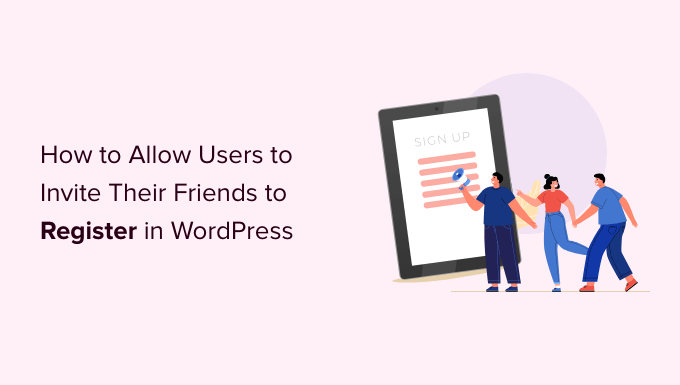
Perché consentire agli utenti di invitare i propri amici?
Se stai cercando un modo semplice ed economico per aggiungere nuovi utenti al tuo sito di abbonamento o al social network WordPress, consentire agli utenti esistenti di invitare i loro amici è una delle strategie più efficaci.
Questo tipo di pubblicità del passaparola funziona molto bene perché utilizza la prova sociale, quindi è molto comune su quasi tutti i siti di registrazione popolari.
Ad esempio, gli utenti di Twitter possono invitare i propri follower a unirsi a una comunità e su Facebook possono invitare gli amici a unirsi a un gruppo.
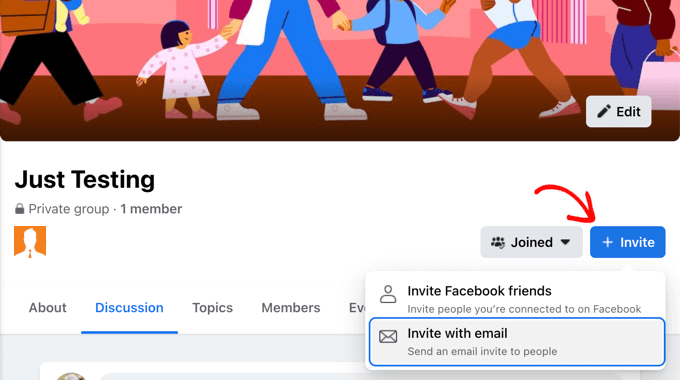
Se guadagni dal tuo sito Web, ad esempio offrendo abbonamenti a pagamento o vendendo prodotti in un negozio online, puoi anche pagare i tuoi utenti per promuovere il tuo sito Web creando un programma di affiliazione o affiliazione.
Detto questo, diamo un'occhiata a come consentire ai tuoi utenti di invitare i propri amici a registrarsi in WordPress.
Questo è ciò di cui parleremo in questo articolo:
- Metodo 1: aggiungere un semplice modulo di invito a qualsiasi sito Web WordPress
- Metodo 2: consentire agli utenti di invitare amici sul tuo sito BuddyPress
- Altri modi per far crescere i tuoi utenti registrati
Metodo 1: aggiungere un semplice modulo di invito a qualsiasi sito WordPress
Il modo più semplice per consentire ai tuoi utenti di invitare i propri amici sul tuo sito Web è aggiungere un semplice modulo di invito alla barra laterale. Tuttavia, questo metodo non ti consentirà di tenere traccia degli inviti a cui è stata data risposta.
E se hai bisogno di monitorare gli inviti? Se hai un sito BuddyPress, dovresti seguire il Metodo 2 di seguito. Se hai un negozio online o un sito di abbonamento, ti consigliamo di creare invece un programma di affiliazione o di affiliazione.
Per il semplice modulo di invito, utilizzeremo WPForms Lite perché è gratuito e facile da usare. Tuttavia, la versione premium di WPForms memorizzerà tutte le voci dei moduli nella dashboard di WordPress dopo che sono state inviate. Ciò ti consentirà di vedere più facilmente quanti inviti sono stati inviati e a chi sono stati inviati.
La prima cosa che devi fare è installare il plugin Contact Forms by WPForms. Per maggiori dettagli, consulta la nostra guida passo passo su come installare un plugin per WordPress.
Creazione del modulo di invito
Una volta attivato il plug-in, puoi creare il tuo modulo di invito accedendo alla pagina WPForms »Aggiungi nuovo . Qui puoi dare un nome al tuo modulo, quindi fare clic sul pulsante "Crea modulo vuoto".
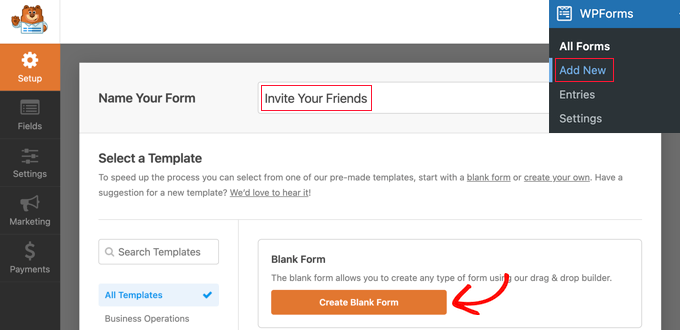
Questo aprirà il generatore di moduli trascina e rilascia di WPForms. Vedrai un'anteprima del modulo sulla destra e questo è attualmente vuoto. Vedrai anche un elenco di campi modulo sulla sinistra.
È necessario individuare il campo Modulo e-mail e trascinarlo sul modulo.
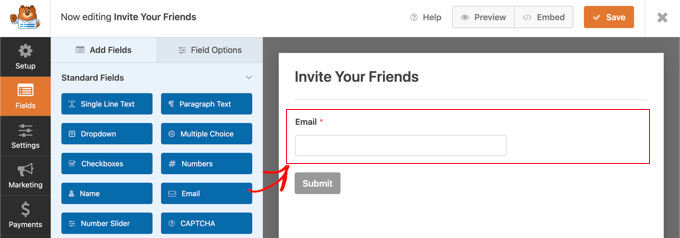
Successivamente, è necessario configurare il campo Email.
Quando fai clic sul campo, le sue impostazioni verranno visualizzate sulla sinistra.

Qui dovresti cambiare l'etichetta in "Invita i tuoi amici". Successivamente, puoi aggiungere una descrizione che verrà visualizzata sotto il campo. Questo dovrebbe consentire ai tuoi utenti di sapere cosa inserire, ad esempio "Inserisci l'indirizzo email del tuo amico. Separa più indirizzi email usando le virgole.'
Ora puoi configurare il campo in modo che venga visualizzato per tutta la larghezza della barra laterale. Basta fare clic sulla scheda Avanzate e quindi selezionare "Grande" dal menu a discesa Dimensioni campo.
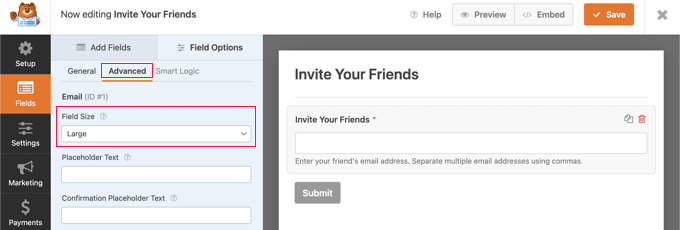
Troverai altre impostazioni navigando in Impostazioni » Generali . Ad esempio, puoi anche cambiare l'etichetta sul pulsante con qualcosa di più utile.
Nel campo Testo del pulsante di invio, digita semplicemente "Invia invito".
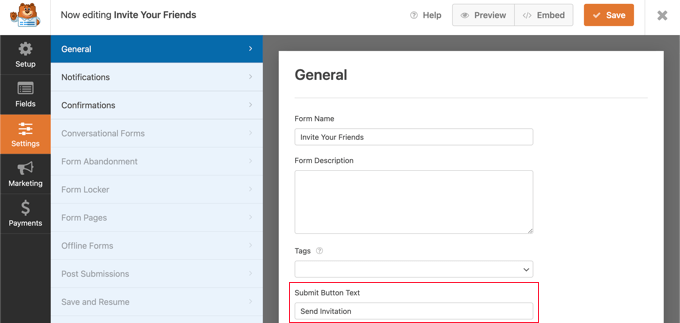
Composizione dell'e-mail di invito
Successivamente, dovrai andare su Impostazioni »Notifiche e impostare l'e-mail di invito. Questa sarà un'e-mail di conferma inviata dopo l'invio del modulo.
Puoi utilizzare gli smart tag per compilare automaticamente i dettagli dell'utente che compila il modulo, nonché le informazioni che ha inviato nel modulo. Troverai un elenco completo di smart tag sul sito Web WPForms.
Nel campo "Invia all'indirizzo e-mail", è necessario inserire l'indirizzo e-mail che è stato inviato nel modulo. Quando si fa clic sul collegamento "Mostra smart tag", verrà visualizzato un elenco di campi disponibili. Basta fare clic sul campo "Invita i tuoi amici".
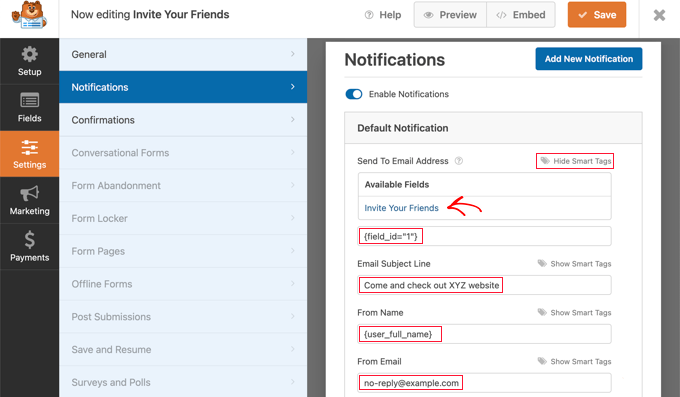
Dovresti digitare la riga dell'oggetto dell'email che desideri utilizzare. Successivamente, puoi inserire il nome completo dell'utente nel campo "Da nome" inserendo lo smart tag user_full_name .
È importante che tu scelga l'opzione "Da e-mail" corretta, altrimenti i tuoi inviti potrebbero essere inviati alla cartella spam. Assicurati che il nome di dominio utilizzato nell'indirizzo email corrisponda al tuo blog WordPress.
Ad esempio, se l'URL del tuo sito web è www.example.com , l'indirizzo email dovrebbe apparire come [email protected] .
Ciò significa che non dovresti inserire l'indirizzo email dell'utente nel campo "Da email". Invece, puoi usare admin_email , che è l'impostazione predefinita. In alternativa, se sei preoccupato che la tua e-mail di amministratore riceva spam, puoi utilizzare un indirizzo e-mail che non esiste, come [email protected] .
Successivamente, dovresti scorrere verso il basso fino a "Rispondi all'indirizzo email". Qui puoi inserire l'indirizzo email dell'utente utilizzando lo smart tag user_email . Quindi, se la persona che è stata invitata risponde all'e-mail, questa verrà inviata all'utente che l'ha invitata.
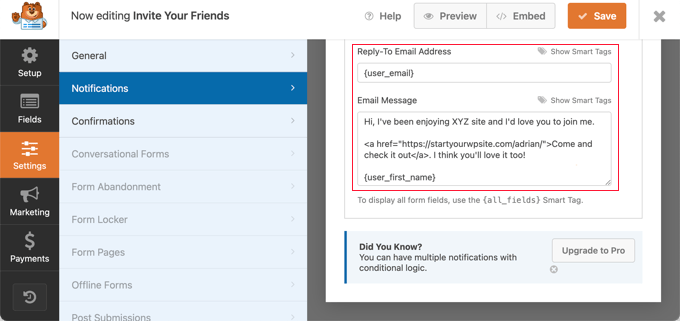
Infine, devi comporre il messaggio di invito che desideri inviare nel campo "Messaggio e-mail". Ti consigliamo di mantenerlo breve e casual. È possibile utilizzare gli smart tag nel messaggio, ad esempio terminando l'e-mail con il nome dell'utente immettendo user_first_name .
Dovrai aggiungere un link al tuo sito web. Questo collegamento potrebbe portare la persona invitata alla tua home page o alla pagina di registrazione dell'utente.
Meglio ancora, puoi collegarti a una pagina di destinazione che spiega chiaramente le caratteristiche e i vantaggi del tuo sito web.
Creazione di un messaggio di conferma per l'invio del modulo
Ora dovresti accedere a Impostazioni »Conferme . Qui puoi comporre un breve messaggio che viene visualizzato all'utente dopo che ha invitato i suoi amici.
Dovresti lasciare il tipo di conferma come "Messaggio" e quindi digitare un breve messaggio di ringraziamento nel campo Messaggio di conferma.
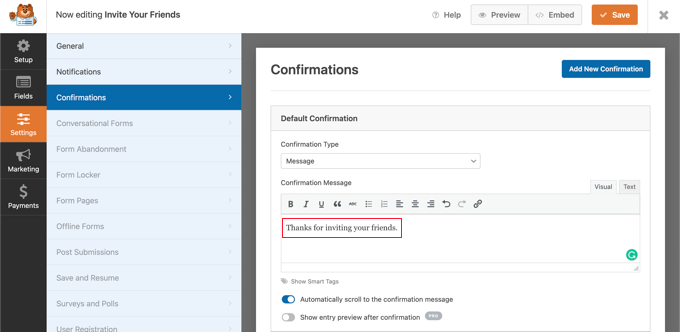
Ora che hai terminato la configurazione del modulo di invito, assicurati di fare clic sul pulsante arancione Salva nella parte superiore dello schermo per memorizzare le impostazioni. Una volta fatto, puoi fare clic sul pulsante "X" per chiudere l'editor di WPForms.

Aggiunta del modulo di invito al tuo sito WordPress
Tutto quello che devi fare ora è aggiungere il modulo alla barra laterale del tuo sito Web o in un'altra area pronta per i widget. Dovrai andare alla pagina Aspetto »Widget nell'area di amministrazione di WordPress.
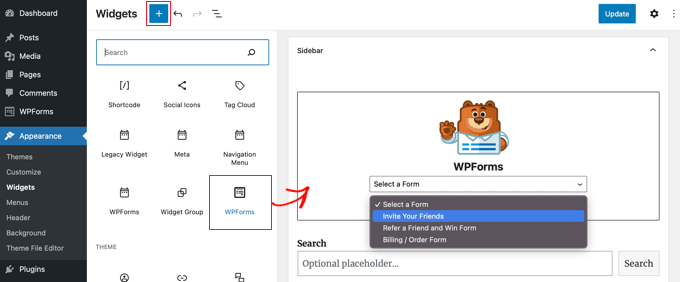
Una volta lì, dovresti individuare il blocco WPForms e trascinarlo sulla barra laterale. Per maggiori dettagli, consulta la nostra guida su come aggiungere e utilizzare i widget in WordPress.
Successivamente, devi selezionare il modulo "Invita i tuoi amici" dal menu a discesa Seleziona un modulo. Non dimenticare di fare clic sul pulsante Aggiorna per memorizzare le tue impostazioni.
Ora puoi visitare il tuo sito Web per vedere in azione il semplice modulo di invito.
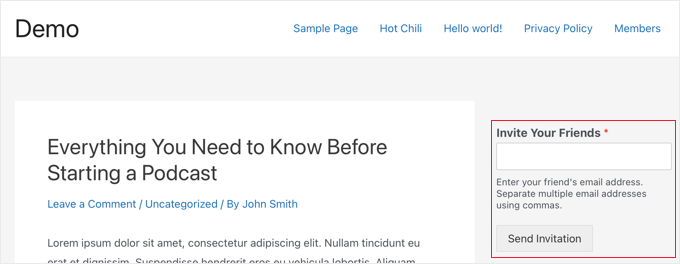
Quando un utente invia un invito utilizzando il modulo, al posto del modulo viene visualizzato il messaggio di conferma di ringraziamento.
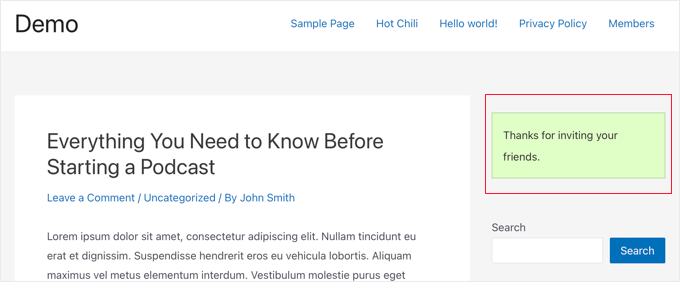
Nota: se le e-mail di invito non vengono ricevute, consulta la nostra guida su come correggere WordPress che non invia e-mail.
Metodo 2: consentire agli utenti di invitare amici sul tuo sito BuddyPress
BuddyPress è un progetto gemello di WordPress.org che trasforma il tuo sito WordPress in un social network, permettendoti di costruire la tua community online.
Consente a te e ai tuoi utenti di creare gruppi e ogni gruppo può avere i propri membri e flussi di attività. Gli utenti possono unirsi a questi gruppi e invitarne altri, ma solo se sono già membri del tuo sito.
Se utilizzi BuddyPress e desideri consentire ai tuoi utenti di inviare inviti ai loro amici che non si sono ancora registrati, dovrai installare il plug-in Invita chiunque. Per maggiori dettagli, consulta la nostra guida passo passo su come installare un plugin per WordPress.
Dopo l'attivazione, dovresti accedere a Impostazioni »Invita chiunque a configurare il plug-in. Nella scheda "Impostazioni generali", puoi personalizzare il messaggio e-mail che viene inviato quando qualcuno viene invitato a registrarsi sul tuo sito.
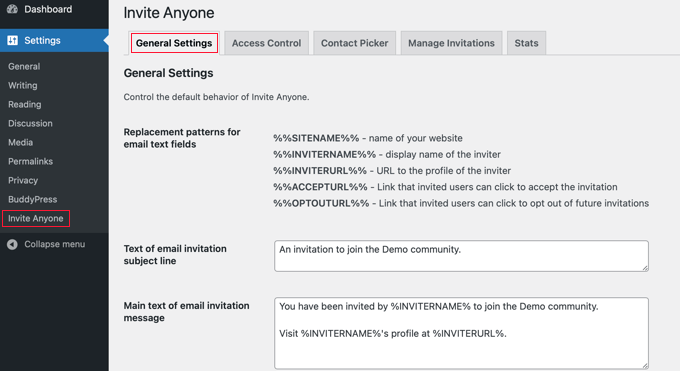
Ci sono molte opzioni di personalizzazione per l'oggetto, il corpo e il piè di pagina dell'e-mail. Puoi anche consentire ai tuoi utenti di personalizzare l'e-mail prima che venga inviata, limitare il numero di e-mail che possono essere inviate contemporaneamente e altro ancora.
Se lo desideri, puoi anche porre limiti a chi può inviare inviti al tuo sito. Ad esempio, potresti non volere che i nuovi utenti possano invitare subito i loro amici. Ciò scoraggerà gli spammer che desiderano creare account falsi.
Per impostare questi limiti, devi fare clic sulla scheda "Controllo accesso" nella parte superiore della pagina, quindi selezionare l'opzione "Un gruppo limitato di utenti".
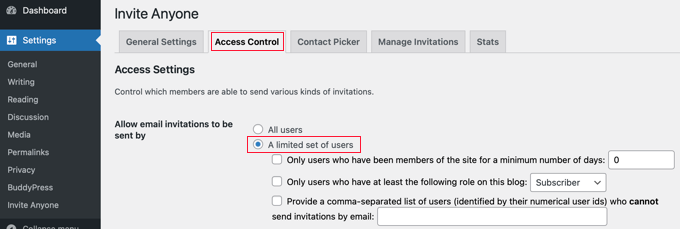
Ora vedrai tre caselle di controllo che ti consentono di decidere quali utenti possono inviare inviti.
Puoi limitare gli inviti agli utenti che sono membri del tuo sito da un numero minimo di giorni oa coloro che hanno un determinato ruolo di membro. Puoi anche impedire a utenti specifici di inviare inviti digitando un elenco di ID utente separati da virgole.
Una volta che sei soddisfatto di queste impostazioni, dovrai scorrere fino alla fine della pagina e fare clic sul pulsante "Salva modifiche" per memorizzare le tue impostazioni.
Ora i tuoi utenti potranno inviare inviti ai loro amici, direttamente dalla pagina del loro profilo, semplicemente facendo clic sulla scheda "Invia inviti".
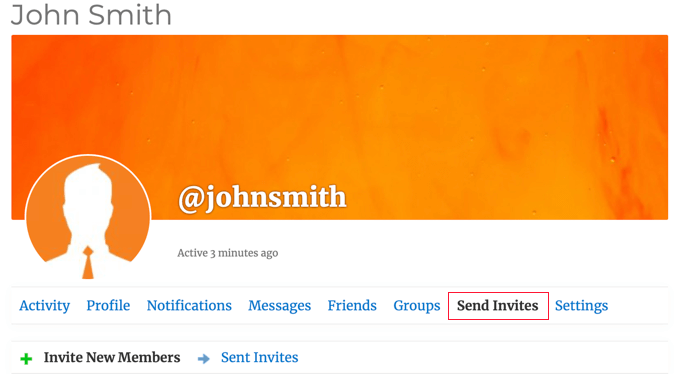
Successivamente, digitano semplicemente fino a cinque indirizzi e-mail nella prima casella di testo e, se consenti loro, possono personalizzare il messaggio e-mail che verrà inviato.
Se l'utente appartiene a qualsiasi gruppo BuddyPress, può anche controllare tutti i gruppi a cui pensano che i suoi amici potrebbero essere interessati una volta che si uniscono al tuo sito.
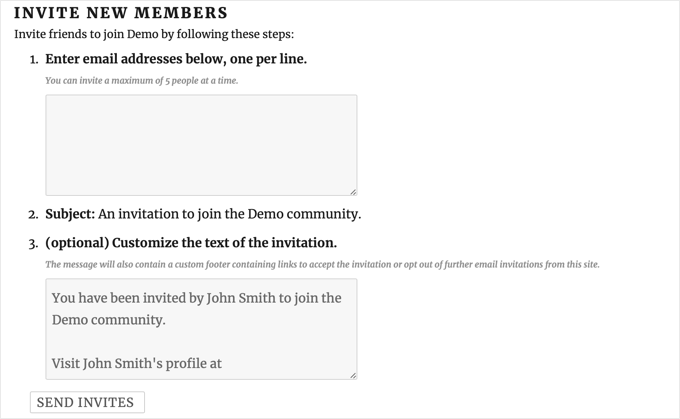
Infine, i tuoi utenti devono fare clic sul pulsante "Invia inviti" nella parte inferiore della pagina. Successivamente, il plug-in invierà gli inviti ai loro amici per registrarsi sul tuo sito web.
Nota: se il tuo sito Web ha problemi a inviare e-mail dal tuo sito Web, consulta la nostra guida su come risolvere il problema di WordPress che non invia e-mail.
Una volta inviati gli inviti, l'utente può vedere lo stato di tutti gli inviti inviati.
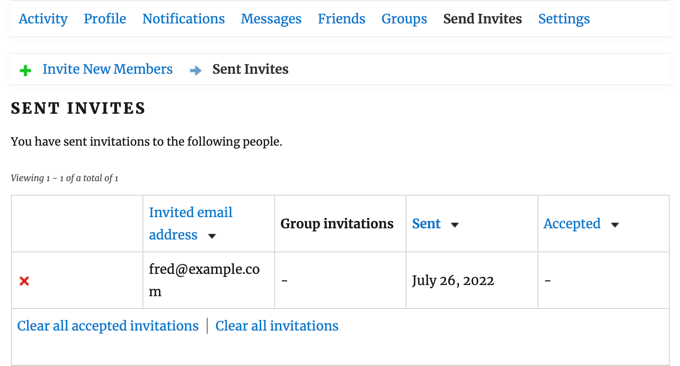
Possono cancellare i singoli inviti dall'elenco facendo clic sul pulsante rosso "X". Possono anche cancellare gli inviti accettati o tutti gli inviti facendo clic sui collegamenti in fondo all'elenco. Queste azioni non annulleranno gli inviti, ma semplicemente li cancelleranno dall'elenco.
In qualità di amministratore del sito, puoi tenere traccia degli inviti inviati da tutti gli utenti accedendo alla pagina Inviti BuddyPress »Inviti BuddyPress nell'area di amministrazione di WordPress.
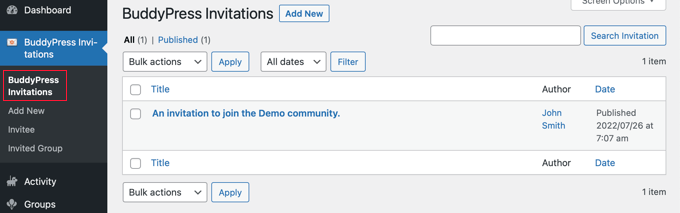
Altri modi per far crescere i tuoi utenti registrati
Ora che i tuoi utenti possono invitare i loro amici, diamo un'occhiata ad altri modi in cui puoi incoraggiare più utenti a visitare il tuo sito Web e registrarsi.
Fortunatamente, l'utilizzo di WordPress ti dà accesso a strumenti incredibilmente potenti per far crescere la tua attività.
- OptinMonster è il miglior strumento di generazione di lead e ottimizzazione delle conversioni sul mercato. Ti consente di aumentare facilmente i tuoi iscritti e-mail, creare popup mobili e creare un funnel di vendita ad alta conversione.
- All in One SEO è il miglior plugin SEO per WordPress. Ti consente di ottimizzare i tuoi contenuti per i motori di ricerca senza alcuna competenza tecnica.
- SeedProd è il miglior plugin per la creazione di pagine e temi di WordPress. Ti consente di creare facilmente una bellissima pagina di destinazione o un tema personalizzato.
- WPForms è il miglior generatore di moduli WordPress sul mercato. Oltre a creare un modulo di invito, puoi usarlo per aggiungere una pagina di accesso personalizzata e un modulo di iscrizione al tuo sito.
- MonsterInsights ti consente di monitorare facilmente le prestazioni del tuo sito Web utilizzando Google Analytics. Mostra rapporti adatti ai principianti in modo da poter monitorare i visitatori del sito Web e impostare il monitoraggio dell'eCommerce.
Hai bisogno di più consigli? Consulta il nostro elenco di plugin WordPress indispensabili per tutti i siti web.
Ci auguriamo che questo tutorial ti abbia aiutato a imparare come consentire agli utenti di invitare i propri amici a registrarsi sul tuo sito Web WordPress. Potresti anche voler imparare a creare una newsletter via e-mail nel modo giusto o consultare il nostro elenco delle migliori alternative a GoDaddy.
Se ti è piaciuto questo articolo, iscriviti al nostro canale YouTube per i tutorial video di WordPress. Ci trovate anche su Twitter e Facebook.
Il post Come consentire agli utenti di invitare i propri amici a registrarsi in WordPress è apparso per la prima volta su WPBeginner.
